一、搭建JAVA实验环境
1.JDK的下载
(1)打开 IE 浏览器,输入网址“http://www.oracle.com/index.html”,
浏览 Oracle 官方主页。鼠标双击Downloads。
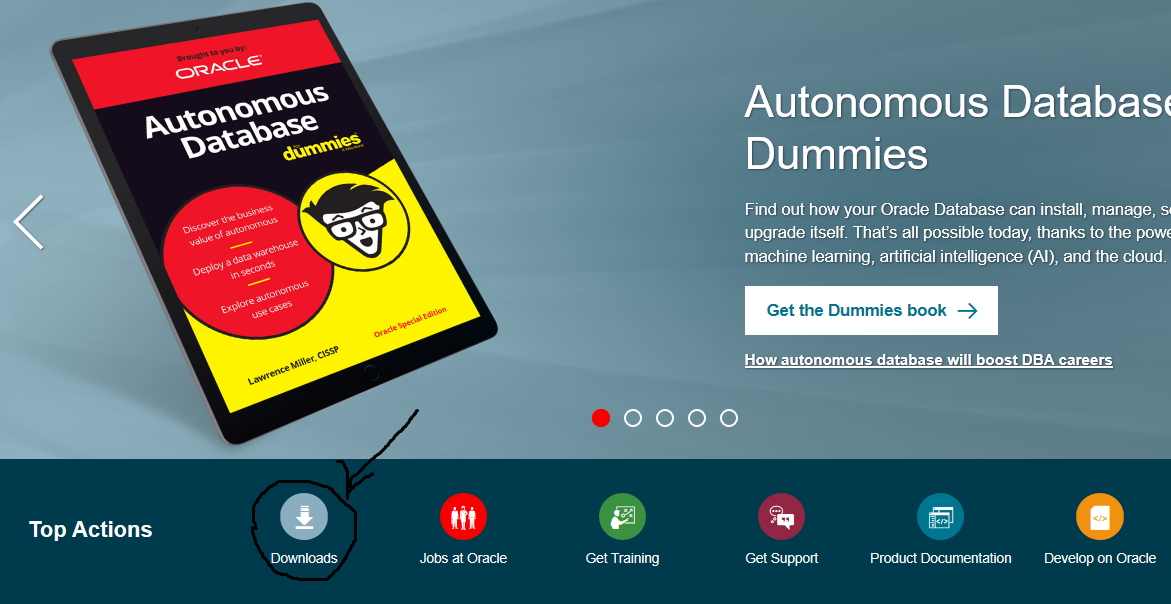
(2)在Downloads界面鼠标下滑,找到Java下的Java(JDK)for Developers的链接。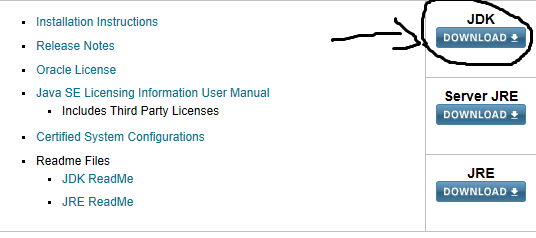
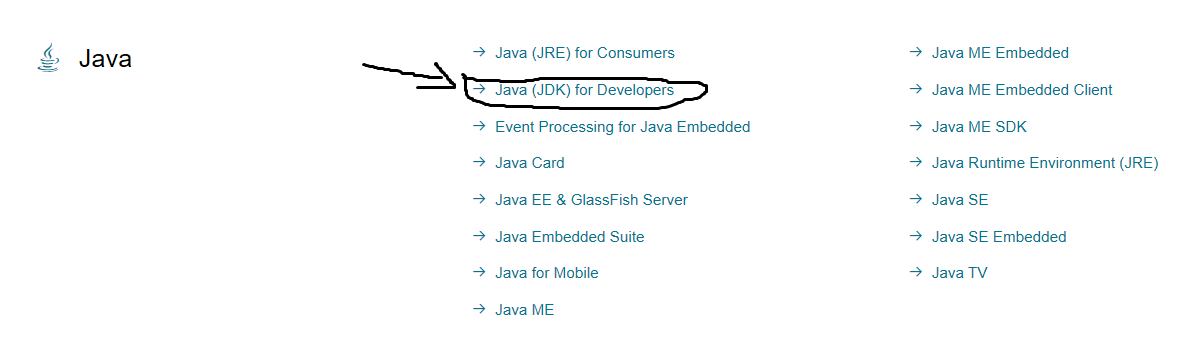
(3)找到如图所示的“JDK Download”,并双击下载

(4)如图,点击“Accept License Agreement”接受许可协议,并根据自己电脑系统是32位还是64位选择下载的JDK,我的电脑是64位的,所以下载的Windows×64。
2.JDK的安装
(1)双击刚刚下载的安装文件,将弹出一个对话框,单击下一步按钮即可。
(2)在弹出的“自定义安装”对话框中,可以选择安装的功能组件,并可以更改下载途径。
(3)进入自动安装,安装完成,点击完成按钮即可。
3.配置环境变量
(1)鼠标点击“控制面板”→“系统与安全”→“系统”→“高级系统配置“→”环境变量“
(2)进入环境变量后,找到系统变量,新建一个变量名为”JAVA_HOME“的变量,变量值为JDK的安装途径,如图所示的变量值是我的JDK的安装途径。
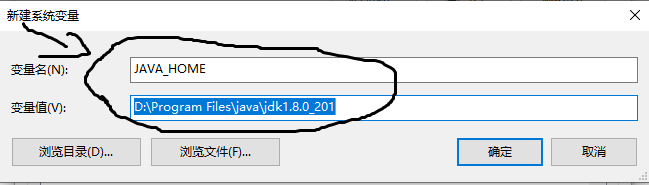
(3)在系统变量下,找到”Path“并编辑,新建一个变量。
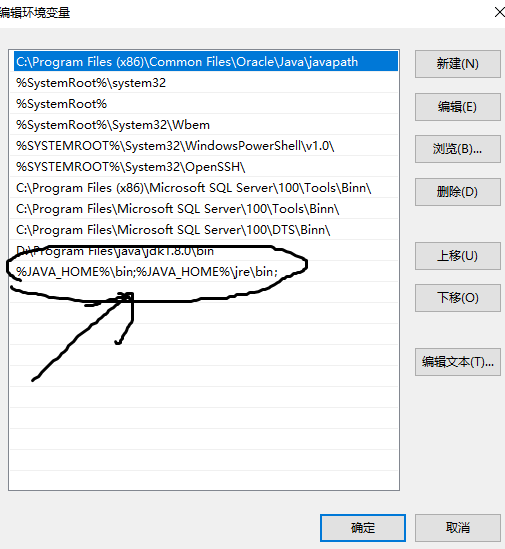
(4)验证,打开命令提示符,输入”Java“,完成环境变量的配置。
3.Eclipse的下载与安装
(1)从MyEclipse的中文官网www.myeclipsecn.com下载MyEclipse。
(2)运行后安装MyEclipse,选择安装途径,其他选择保持默认。
总结心得:
本次实验的内容是JDK的下载与安装,JAVA实验环境的搭建及Eclipse的下载与安装,经过本次实验有以下心得体会。
(1)通过阅读PDF文件JDK下载及安装,在下载JDK和安装JDK时还是比较顺畅的,没有遇到什么大的阻碍。
(2)在搭建JAVA的实验环境时,不知道win 10系统的环境变量怎么设置,但是通过网上的查询,找到了设置环境变量的设置。
(3)Eclipse的下载也遇到了一些问题,下载了两次,第一次下载的安装进入后,在Eclipse的界面直接卡住,使用不了,但第二次安装成功。
(4)总而言之,安装JDK和JAVA环境的搭建,需要仔细根据步骤,一步一步的做,才可能成功。




